
Yn y cyfarwyddyd hwn yn manylu ar sut i ddileu'r cais a grëwyd eisoes neu analluogi'r cais am greu cod PIN yn Windows 10 fersiynau olaf mewn sawl ffordd. Os mai eich tasg chi yw mewngofnodi i'r system heb cod pin a chyfrinair, dileech yn gyntaf y cod PIN, ac yna defnyddiwch grisiau o'r cyfarwyddyd sut i analluogi'r cais am y cyfrinair wrth fynd i mewn i Windows 10.
- Sut i analluogi'r cais am greu cod PIN wrth fynd i mewn i Windows 10
- Sut i ddileu'r cod PIN a grëwyd
- Cyfarwyddyd Fideo
Sut i analluogi'r cynnig i greu cod PIN wrth fynd i mewn i Windows 10 ac yn yr amddiffynnwr

Gall cynnig Creu cod PIN yn Windows 10 yn ymddangos yn gyson wrth fynd i mewn i'r system, yn ogystal ag atgoffa'ch hun o amddiffynnwr Windows (yn y ganolfan ddiogelwch). Yn yr amddiffynnwr, gallwch glicio "Close" i dynnu marc ebychiad dros dro, ond yn ôl yr adolygiadau ar ôl ychydig mae'n ymddangos eto.
I analluogi'r cynigion yn llwyr ar gyfer creu cod PIN yn Windows 10 Pro a Menter, dilynwch y camau hyn:
- Gwasgwch allweddi Win + R. Ar y bysellfwrdd, nodwch GEDITIT.MSC. A phwyswch Enter.
- Mae golygydd polisi grŵp lleol yn agor. Ynddo, ewch i'r adran Cyfluniad cyfrifiadurol — Templedi gweinyddol — Cydrannau Windows — Windows Helo ar gyfer busnes.
- Ar yr ochr dde, dewiswch " Defnyddiwch Windows Helo ar gyfer busnes "A chliciwch ddwywaith arno. Dewiswch " Hanabl "A chymhwyso gosodiadau.
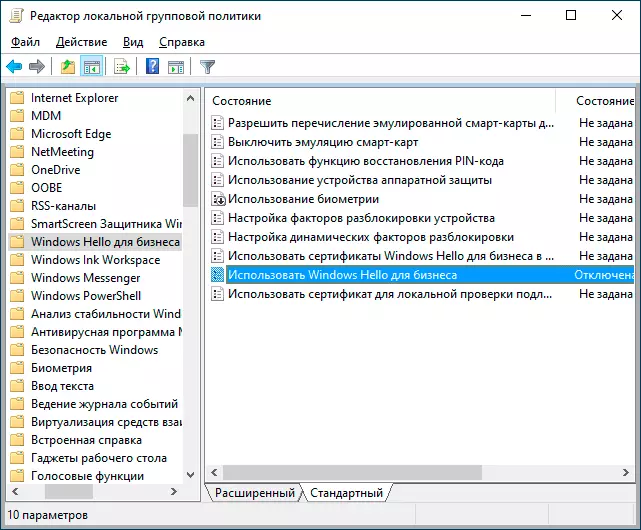
Fel arfer, mae'r newid a wnaed yn cael ei sbarduno ar ôl amser byr hyd yn oed heb ailgychwyn y cyfrifiadur a dim nodiadau atgoffa o'r cod PIN yn ymddangos.
Os bydd Windows 10 yn cael ei osod ar eich cyfrifiadur, nid oes ganddo olygydd polisi grŵp lleol. Ond gallwch ychwanegu'r paramedrau a ddymunir i'r Gofrestrfa. I wneud hyn, gallwch greu ffeil gofrestredig gyda'r cynnwys canlynol:
Windows Registry Editor Fersiwn 5.00 [HKEY_LOCAL_MACHINE MEDDALWEDD Polisïau Microsoft Passportforwork] "Galluogi" = DoWord: 00000000 "Analluogipostlogonprovisioning" = DoWord: 00000000Ar ôl hynny, ei fewnforio i'r Gofrestrfa. Naill ai, yn y Golygydd Cofrestrfa yn creu adran
HKEY_LOCAL_MACHINE \ meddalwedd \ polisïau \ Microsoft PassportforworkAc ynddo - paramedrau Dword gydag enwau Wedi'i alluogi. a AnalluogipostPostOnprovisioning (Peidiwch â newid y gwerth, gadewch 0), ac ar ôl hynny rydych chi'n ailgychwyn y cyfrifiadur.
Sut i Analluogi a Dileu Cod PIN sydd eisoes ar gael 10
Os ydych chi eisoes wedi creu cod PIN, yna mae ei symudiad yn cynnwys y camau canlynol:
- Ewch i'r paramedrau (ar gyfer hyn gallwch bwyso ar y Win + I Keys) - Cyfrifon - opsiynau mynediad.
- Cliciwch ar y "Pin for Windows Helo" a chliciwch y botwm Dileu. Os nad yw'r botwm yn weithredol, yna datgysylltwch y "angen mewnbwn gan ddefnyddio Windows Helo ar gyfer Microsoft Accounts" (neu "i wella diogelwch, Caniatáu Windows Helo Mewnbwn ar gyfer Microsoft Accounts ar y ddyfais hon"), Caewch y ffenestr paramedrau, yna ewch i'r Paramedrau Unwaith eto - nawr bydd modd symud.

- Cadarnhewch ddileu, ac yna rhowch eich cyfrinair cyfrif Microsoft ar gyfer tynnu'r cod PIN yn derfynol.
Ar y broses hon, bydd y cod PIN yn cael ei ddileu.
Cyfarwyddyd Fideo
Os oes gennych unrhyw gwestiynau ychwanegol yn ymwneud â'r Cod PIN ar gyfer mewngofnodi Windows 10 - gofynnwch iddynt yn y sylwadau, byddaf yn ceisio ateb.
